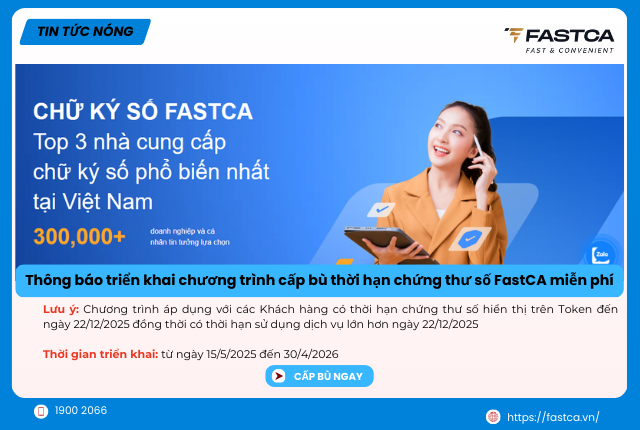Sau khi tải một file tài liệu bất kỳ về máy tính, bạn kiểm tra tính toàn vẹn của file đó bằng việc kiêm tra mã MD5. Vận MD5 là gì? Cách để check MD5 trên máy tính đơn giản nhất như thế nào? FastCA sẽ lên bài hướng dẫn bạn chi tiết nhé!
MD5 là gì?
MD5 (Message Digest Algorithm 5) là một thuật toán băm thông điệp được sử dụng để tạo ra một giá trị băm (hash value) duy nhất từ một đầu vào bất kỳ. Nó được thiết kế bởi Ronald Rivest vào năm 1991 và từng được sử dụng rộng rãi trong các ứng dụng bảo mật và kiểm tra tính toàn vẹn dữ liệu.

MD5 hay còn gọi là MD5 Message-Digest Algorithm
Đây chính là một thuật toán được sử dụng trong quá trình kiểm tra về tính toàn vẹn của các file được tải về trên máy tính. Là file mà người dùng đã tải về máy tính từ các website hay sao chép lại từ một thiết bị lưu trữ khác.
Bằng cách so sánh các dữ liệu thô thay vì kiểm tra và xác nhận giữa 2 file dữ liệu, MD5 sẽ thực hiện điều này bằng cách tổng kiểm giá trị trên 2 file dữ liệu, sau đó so sánh để xác minh tính toàn vẹn của các file.
Nói dễ hiểu hơn, nếu file bất kỳ bạn tải về có mã MD5 khác với mã MD5 được ghi trên trang mà bạn tải tập tin về tức là quá trình tải file đã bị lỗi khiến tập tin bị lỗi hoặc đã bị chỉnh sửa.Tuy nhiên, sau nhiều năm sử dụng, đã phát hiện ra những lỗ hổng bảo mật trong thuật toán MD5. Cụ thể, có thể tạo ra hai đầu vào khác nhau nhưng tạo ra cùng một giá trị băm MD5 (collision), làm suy giảm tính an toàn của thuật toán. Do đó, MD5 không còn được coi là an toàn để sử dụng trong các ứng dụng bảo mật quan trọng như mã hóa mật khẩu hay xác thực dữ liệu.
Mục đích của việc check MD5
Đối với các file chỉ đạt dung lượng nhỏ, thường sẽ được truyền tải nhanh chóng. Đồng thời, ít trường hợp sai sót xảy ra khi thực hiện truyền tin. Do đó, sẽ không cần thiết sử dụng đến mã MD5. Nhưng ngược lại đối với các file với dung lượng lớn và thời gian truyền tải được thực hiện rất lâu. Nên thường xảy ra một số lỗi khi thực hiện truyền tải. Đó là lý do tại sao các file có dung lượng lớn thường có mã MD5. Các bạn hãy thực hiện check MD5 file và tiến hành so sánh cùng với mã MD5 bản gốc đã được cung cấp từ nơi chia sẻ file.
Nếu sau khi check MD5 of file mà 2 mã giống nhau, có nghĩa là file đã được đảm bảo về tính toàn vẹn. Tuy nhiên, nếu như 2 mã MD5 đó lại khác nhau thì có nghĩa là trong quá trình truyền tải đã có lỗi xảy ra.
Hướng dẫn cách check MD5 trên máy tính đơn giản
Check MD5 bằng phần mềm MD5 Checker
Bước 1: Trước tiên, bạn cần tải phần mềm MD5 Checker về máy tính, sau đó tiến hành cài đặt. Sau khi đã cài đặt xong, bạn hãy mở phần mềm lên.
Bước 2: Tại giao diện chính của phần mềm MD5 Checker => chọn vào nút Add để bắt đầu thêm file mà bạn muốn kiểm tra MD5.
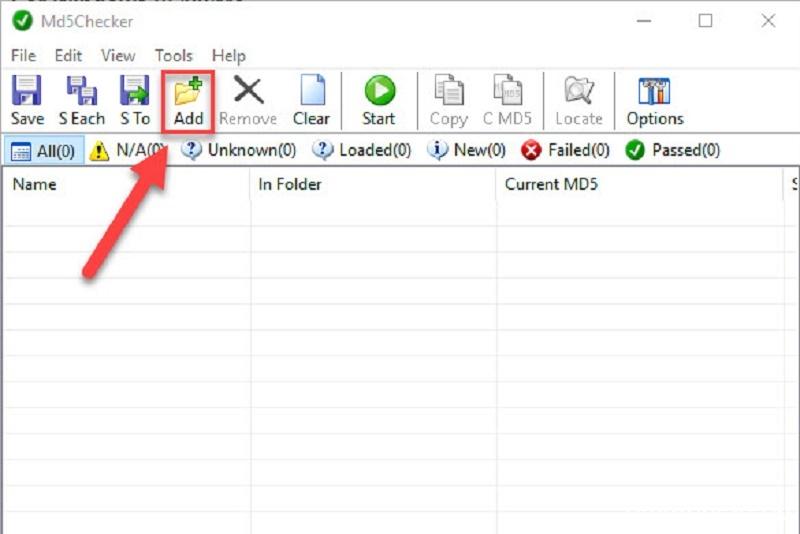
Bước 3: Lúc này, bạn chọn file rồi tiếp tục chọn vào Open. Ở hướng dẫn này, chúng tôi sẽ chọn file MD5Checker để thực hiện.
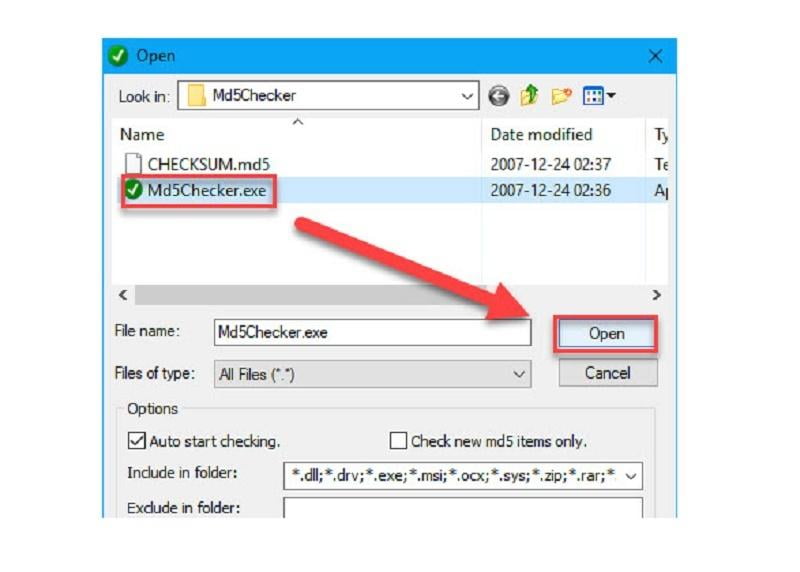
Bước 4: Khi kết quả hiển thị, các bạn sẽ thấy trên giao diện có xuất hiện mã MD5 của file mà bạn vừa chọn để kiểm tra. Sau đó, bạn hãy so sánh mã đó với mã MD5 mà người sở hữu file đã cung cấp.
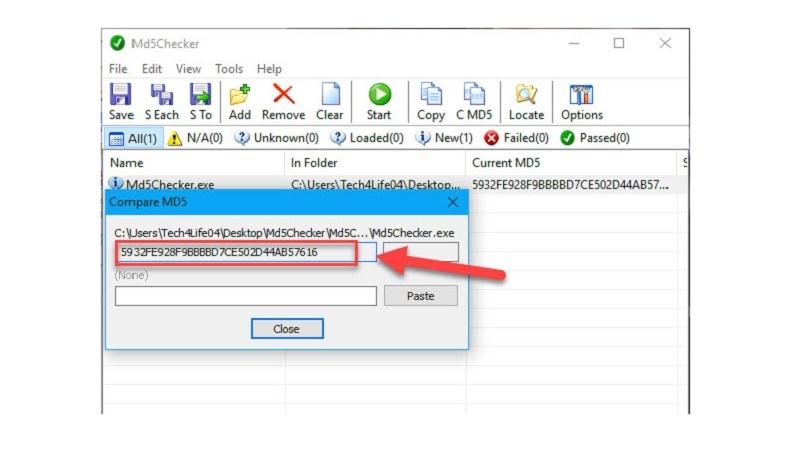
Như hình bên dưới, các bạn có thể thấy được dòng mã nằm dưới dòng MD5 Checksum (EXE).Như ở ví dụ này, mã MD5 của 2 file đã trùng khớp với nhau. Nên các bạn có thể hoàn toàn yên tâm về tính toàn vẹn của file nhé!
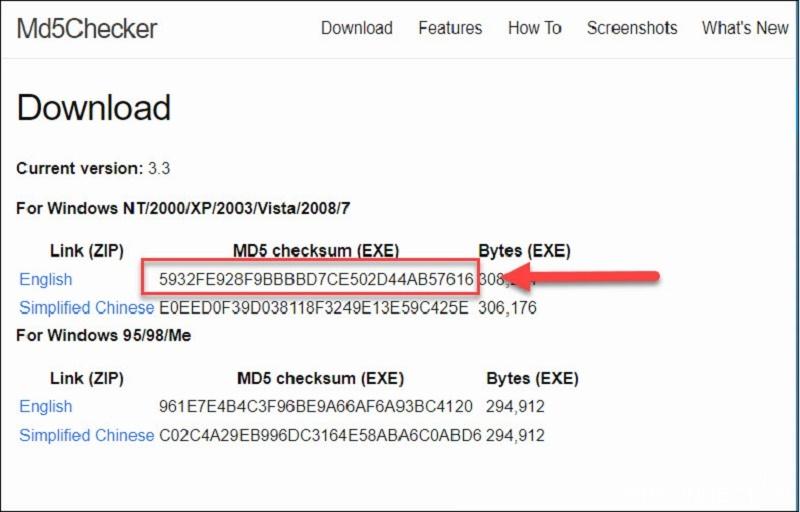
Check MD5 cho file trên máy tính bằng phần mềm Fastest File Splitter and Joiner
Bước 1: Bạn tiến hành tải và cài đặt phần mềm Fastest File Splitter and Joiner về máy tính.
Bước 2: Sau đó, bạn mở phần mềm lên và chọn vào tab MD5 Checksum. Hãy nhấn vào biểu tượng như hình bên dưới để mở tệp.
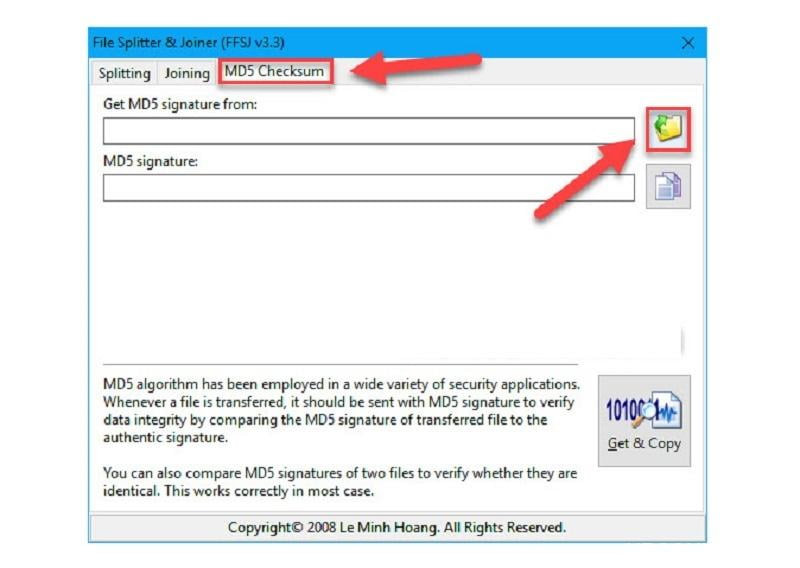
Bước 3: Chọn vào file mà các bạn muốn kiểm tra mã MD5 rồi chọn Open.
Bước 4: Khi bạn chọn vào Get & Copy nằm phía dưới góc phải của cửa sổ. Dòng mã MD5 của file sẽ được hiển thị thông qua phần mềm Check MD5sum Fastest File Splitter and Joiner.
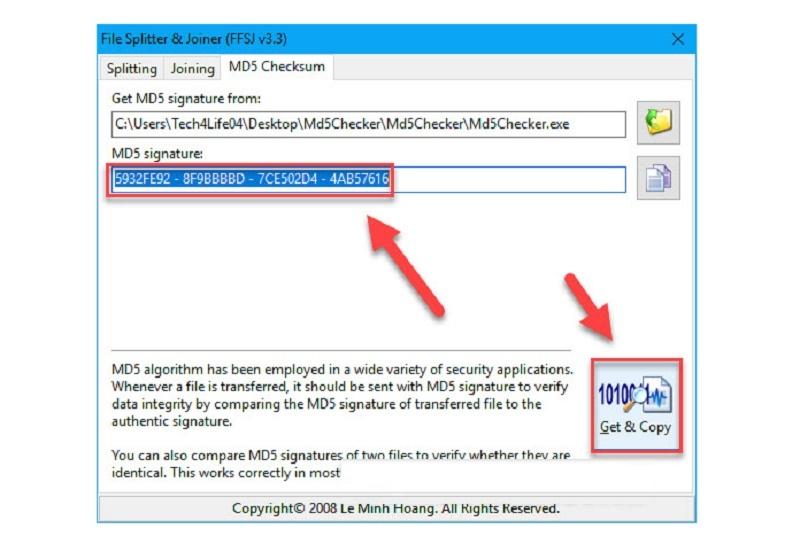
Check MD5 thông qua phần mềm WinMD5Free
Bước 1: Trước hết, bạn cần phải tải và cài đặt về máy tính phần mềm WinMD5Free.
Bước 2: Sau khi đã tải và cài đặt hoàn tất, bạn mở phần mềm lên. Chọn vào Browse.. khi giao diện hiển thị.
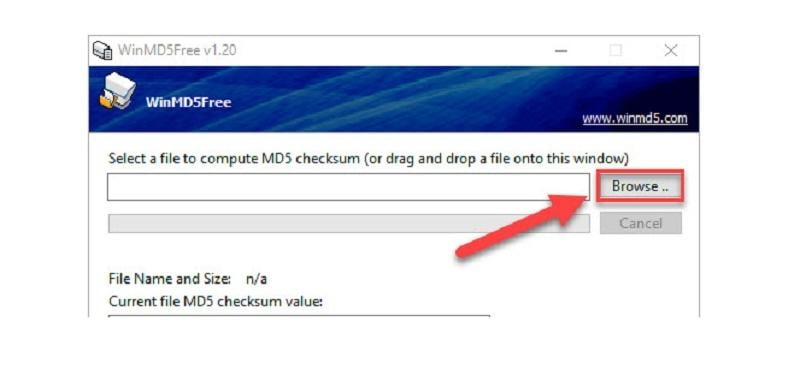
Bước 3: Lúc này, hãy chọn vào file mà bạn muốn check MD5 rồi chọn Open.
Bước 4: Ngay sau đó, mã MD5 của file mà bạn cần check được hiển thị trên màn hình. Để kiểm tra, bạn hãy sao chép mã MD5 từ nhà cung cấp rồi dán vào MD5 Checksum và chọn mục Verify để tiếp tục.
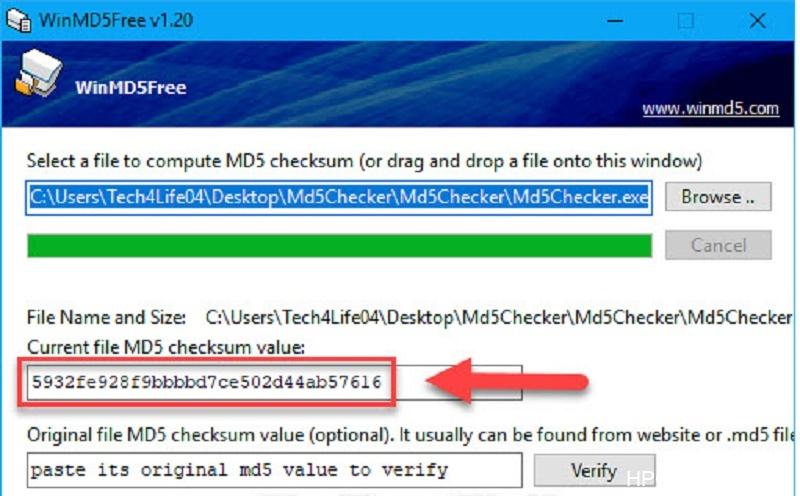
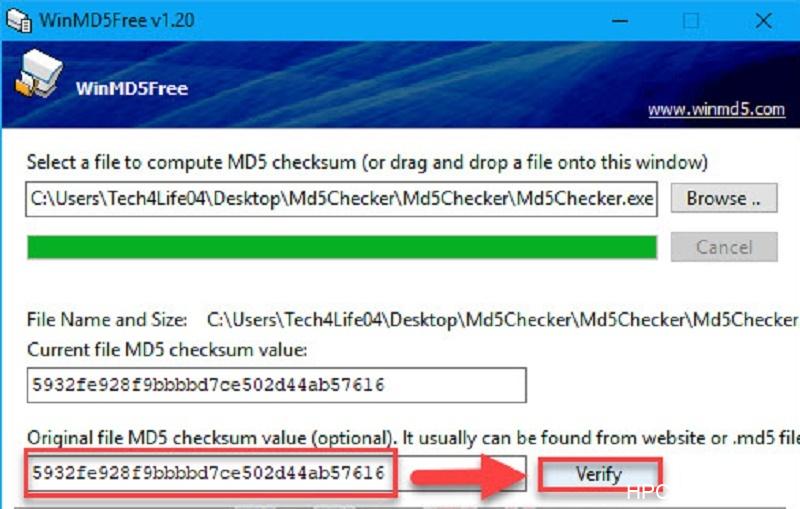
Nếu như mã MD5 của file đã trùng khớp với nhau thì hộp thoại như hình bên dưới sẽ hiển thị.
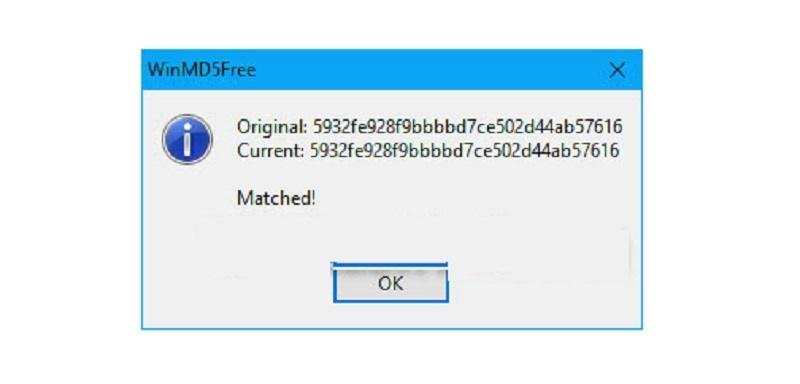
Check MD5 online trên máy tính
Bước 1: Bạn hãy truy cập vào đường dẫn như sau: http://onlinemd5.com/
Khi giao diện hiển thị, bạn hãy chọn vào Chọn tệp.

Bước 2: Tại đây, bạn chọn vào file mà bạn muốn check mã MD5 online và nhấn Open.
Bước 3: Tiếp theo, bạn sao chép lại mã MD5 được cung cấp từ tác giả của file và khung Compare with để tiến hành so sánh.

Nếu các bạn thấy có dấu tích màu xanh hiển thị. Có nghĩa là mã MD5 của file mà bạn vừa tải về đã đảm bảo được tính toàn vẹn. Nên bạn có thể hoàn toàn yên tâm khi sử dụng file đó nhé!
Tạm kết
Trên đây là những chia sẻ về cách Check MD5 đơn giản do FastCA tổng hợp, hy vọng rằng qua những thông tin này sẽ giúp các bạn hiểu hơn về công cụ Check MD5 và áp dụng thành công nhé!